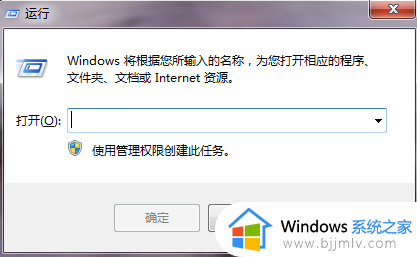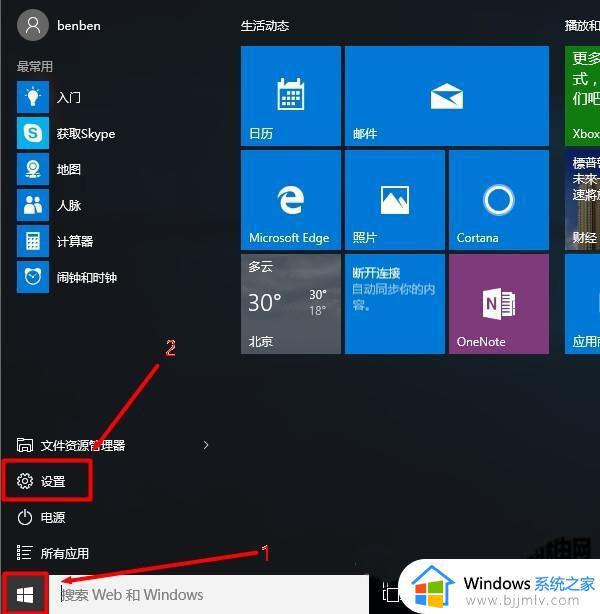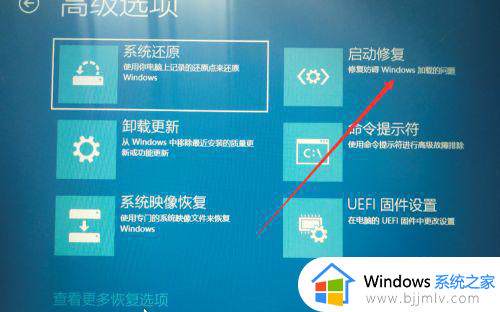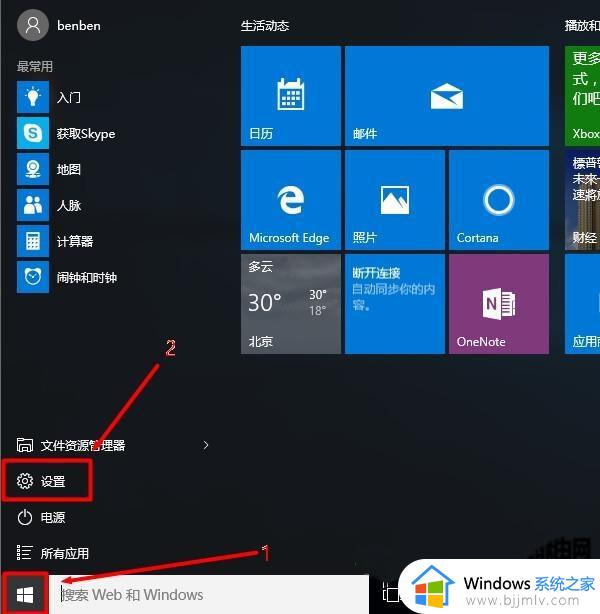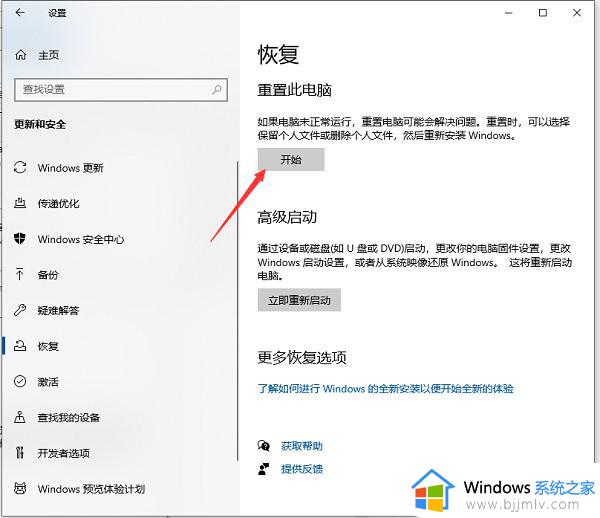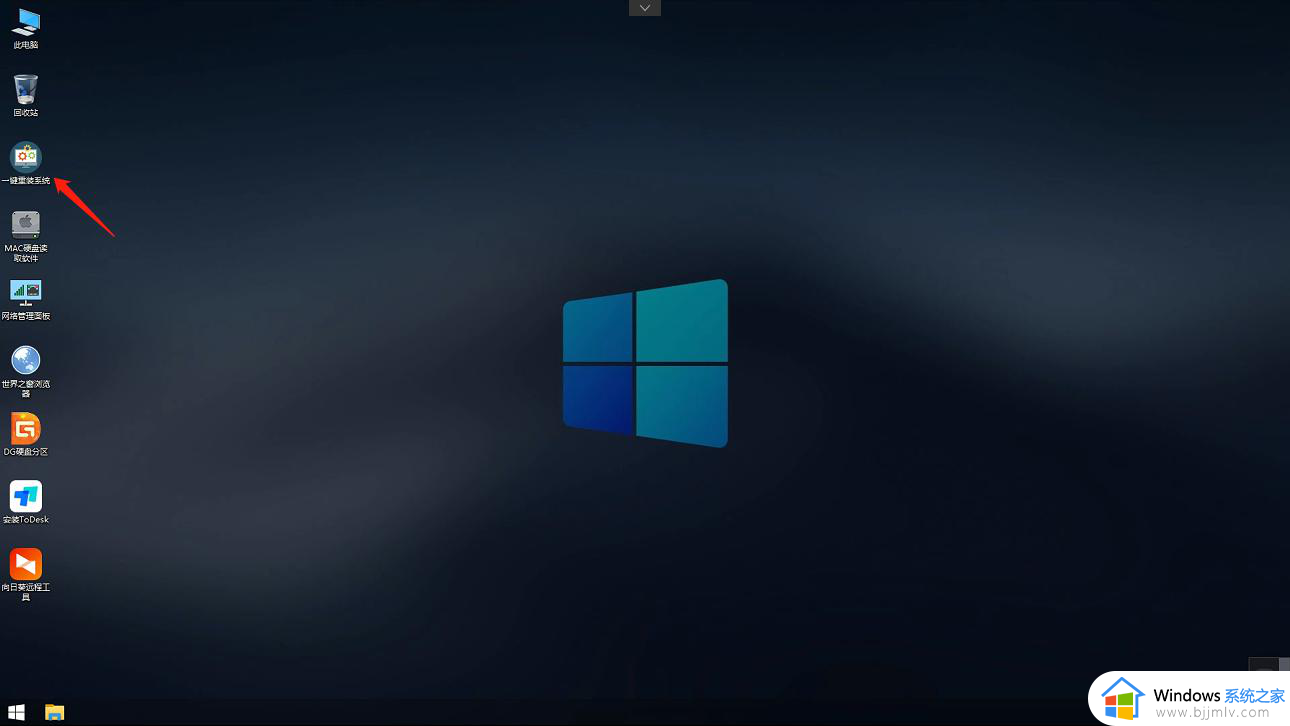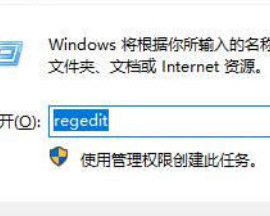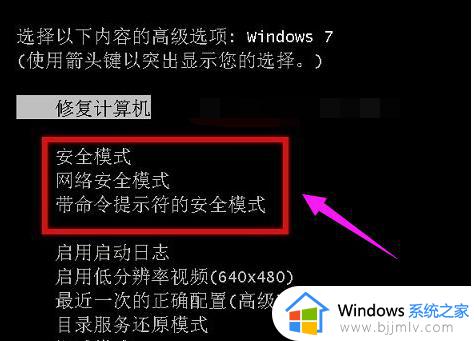windows开机怎么进入安全模式 windows安全模式如何进去
更新时间:2023-10-12 15:14:23作者:skai
相信我们使用windows操作系统的小伙伴对安全模式应该都不陌生吧,他是我们的windows操作系统中的一种自我保护程序,如果我们电脑遇到了蓝屏、病毒、黑屏等等问题,都可以通过安全模式进行解决,下面小编就带着大家一起来看看windows开机怎么进入安全模式,希望对你有帮助。
具体方法:
1、首先我们连续使用电源键重启电脑,进入自动修复界面,然后点击右侧的“高级选项”

2、接着选择进入“疑难解答”
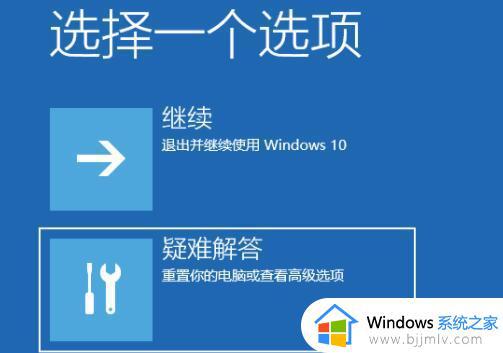
3、然后进入“高级选项”
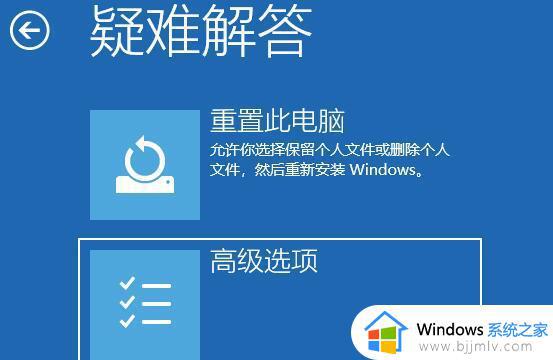
4、在高级选项中找到“启动设置”

5、点击启动设置右下角的“重启”

6、最后在此界面中按下键盘“F4”就可以进入安全模式了。

以上全部内容就是小编带给大家的windows开机进入安全模式方法详细内容分享啦,小伙伴们如果你们有需要的话可以跟着小编一起来看看,希望本文对你有帮助。